|
Colori:
Primo piano # ec0304
sfondo # af9328
Crea un gradiente
lineare con queste
impostazioni
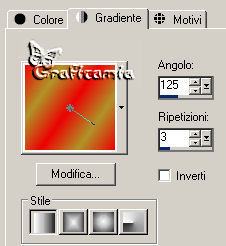
1
Apri una tela
trasparente 800 x
600
Riempi la tela con
il gradiente
Livelli nuovo
livello raster
Selezioni -
seleziona tutto
2
Apri il tube @
LadyCrea285 - copia
e incolla nella
selezione
Selezione-
deseleziona
Effetti - effetti di
immagine / motivo
unico - impostazione
predefinita
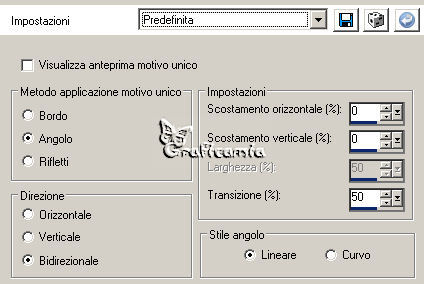
3
Regola sfocatura -
media 31
Cambia la modalità
di miscelatura a
Sovrapponi
4
Livelli nuovo
livello raster
Riempi con il colore
bianco
Livelli - carica
maschera da disco
cerca :
aditascreations_mask_36

Effetti - effetti di
bordo aumenta
Livelli unisci -
unisci gruppo
5
Livelli duplica
Immagine rifletti
Immagine capovolgi
Livelli unisci -
unisci giù
Abbassa l'opacità a
45
6
Selezioni -
seleziona tutto
Selezione - mobile
Selezioni -
immobilizza
Apri lo sfondo :
cristales_rojos-800x600
- copia e incolla
nella selezione
Selezioni -
deseleziona
Livelli disponi
sposta giù
Cambia la modalità
di miscelatura a
Sovrapponi
7
Duplica la tua
immagine (shift+D)
Minimizza
l'originale e
lavoriamo sulla
copia
Livelli unisci -
unisci visibile
Immagine
ridimensiona 45% -
tutti i livelli
selezionato
Modifica copia
Minimizza l'immagine
8
Apri l'originale
Modifica incolla
come nuovo livello
Effetti - Plugin -
Andromeda /
Perspective
9
Posizionalo in alto
a sinistra
Effetti - effetti di
immagine motivo
unico come al punto
2
Livelli disponi
sposta giù

10
Posizionati sul
livello superiore
Apri il tube @
LadyCrea285 - copia
e incolla come nuovo
livello
Immagine
ridimensiona 62% -
tutti i livelli non
selezinato
Posizionala a
sinistra come
immagine finale
Effetti - effetti 3D
- sfalza ombra
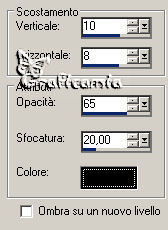
11
Apri il tube
37629a70 - copia e
incolla come nuovo
livello
Posizionali in basso
a destra
Effetti - effetti 3D
sfalza ombra come al
punto 10
Livelli disponi
sposta giù
12
Apri il tube
K@D_Misc_PlayingCards1
- copia e incolla
come nuovo livello
Posizionale in alto
a destra
Effetti - effetti 3D
sfalza ombra come al
punto 10
13
Posizionati sul
livello superiore
Attiva lo strumento
testo - Galligraphy
Lucinda cosi
impostato

Gradiente come
colore di sfondo e
scrivi il tuo testo
Livelli converti in
livello raster
Effetti - effetti 3D
sfalza ombra

14
Inserisci la tua
firma o filigrana su
un nuovo livello
15
Immagine aggiungi
bordatura 2 pixel
colore bianco
Immagine aggiungi
bordatura 25 pixel
colore di primo
piano
16
Seleziona il bordo
con la bacchetta
magica (Antialias e
all'interno)
Riporta il gradiente
come colore di primo
piano e riempi la
selezione
Effetti - Plugin -
Teph's trix / Slide
Y 50%
Regola sfocatura-
sfocatura gaussiana
raggio 15
17
Selezioni inverti
Effetti - effetti 3D
sfalza ombra

Ripeti lo sfalza
ombra con Verticale
e Orizzontale -5
18
Selezioni -
deseleziona
Immagine aggiungi
bordatura 2 pixel
colore bianco
19
Immagine
ridimensiona 650
pixel di larghezza -
tutti i livelli
selezionato
20
Regola messa a fuoco
maschera di
contrasto

Iniziamo con
l'animazione
21
Minimizza l'immagine
Apri il tube K @
D_Misc_PlayingCards1
Seleziona la parte
interna della prima
carta
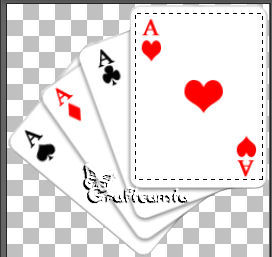
Modifica copia
22
Apri una tela
trasparente 300 x
300 pixel
Modifica incolla
come nuovo livello
Selezioni -
seleziona tutto
Selezioni mobile
Selezione
immobilizza
23
Livelli nuovo
livello raster
Riempi con il
gradiente
Abbassa l'opacità a
75
Livelli disponi
sposta giù
24
Posizionati sul
livello superiore
Cambia la modalità
di miscelatura a
Sovrapponi
Livelli unisci -
unisci visibile
25
Effetti - Plugin -
Vizros 4 / box
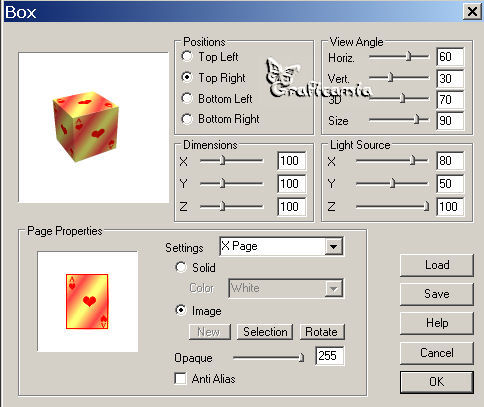
Selezioni -
deseleziona
26
Seleziona l'area
bianca con la
bacchetta magica
Selezioni inverti
Modifica copia
27
Attiva la tua
immagine
Modifica incolla
come nuovo livello
Immagine
ridimensiona 30% -
tutti i livelli non
selezionato
Regola messa a fuoco
/ maschera di
contrasto come prima
28
Immagine ruota per
gradi 25 a destra -
tutti i livelli non
selezionato
Posizionalo sopra il
testo
Modifica copia
unione
29
Apri Animation
Modifica incolla
come nuova
animazione
30
Torna in psp
Livelli duplica
Immagine rifletti
Mettilo sopra
all'altro cubo - e
chiudi quello sotto
Modifica copia
unione
31
Apri Animation
Modifica incolla
dopo il fotogramma
corrente
32
Torna in psp
Livelli uplica
Immagine capovolgi
Posizionalo sopra al
cubo 2 - chiudi il
cubo 2
Modifica copia
unione
33
Vai in Animation
Modifica incolla
dopo il fotogramma
corrente
34
Selezioni -
seleziona tutto
Animazione -
Proprietà del
fotogramma e imposta
a 25
35
Controlla
l'animazione
Salva in formato GIF

Le mie traduzioni
sono registrate su:

8 Novembre 2011
Copyright ©
2009-2011 Webmaster
Graficamia |